
For millioner af mennesker er Google Kalender dagbog og opgaveadministrationsprogram Trello vs Asana: Det bedste gratis projektstyringsværktøj er ... Trello vs Asana: Det bedste gratis projektstyringsværktøj er ... Valg mellem Trello og Asana er svært. Her sammenligner vi de gratis planer og hjælper dig med at bestemme hvilket projektstyringsværktøj der passer bedst til dit team. Læs mere af valg. I betragtning af så mange mennesker har en Gmail-adresse De 6 mest populære gratis e-mailleverandører online andet end Gmail og Yahoo De 6 mest populære gratis e-mailleverandører online andet end Gmail og Yahoo Hvis du ikke vil have en Gmail-konto, hvilke valg har du? Der er nogle andre gode alternative e-mail-tjenester, du kan overveje, selv om Google har den største del af indbakken. Læs mere og en Google-konto, det er en nem og hurtig løsning. Og takket være appens seneste redesign 5 nye Google Kalender-funktioner, du skal prøve! 5 Nye Google Kalender-funktioner, du skal prøve! Google Kalender blev bare mere fantastisk. Google opdaterede endelig sin kalender. Vi viser dig hvordan du får det nye design og hvilke nye funktioner du skal prøve. Læs mere, det ser nu bedre ud end nogensinde.
Selvfølgelig er appen fyldt med fancy træk og skjulte tricks 8 Google Kalender tricks Du skal lære før jul 8 Google Kalender tricks Du skal lære før jul Her er otte måder Google Kalender kan gøre dig til en organiseret elf og forhindre dig i at være en Juleklovne. Læs mere, men i dag går vi tilbage til det grundlæggende: Sådan deler du en Google Kalender med venner, familie eller kolleger.
Du har to delingsmuligheder. Du kan enten gøre kalenderen offentlig, så alle kan se den, eller du kan dele den med en bestemt person eller mennesker.
Sådan offentliggør du en Google Kalender offentligt
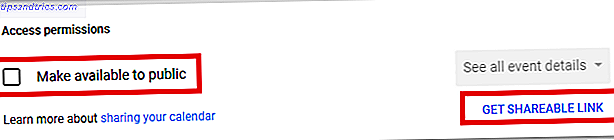
At dele en Google-kalender med offentligheden:
- Gå til calendar.google.com .
- Log ind på din konto.
- I det venstre panel skal du finde den kalender, du vil dele.
- Hold musen over kalenderen, og klik på de tre lodrette prikker.
- Klik på Indstillinger og Deling .
- Rul ned for at få adgang til tilladelser, og klik på afkrydsningsfeltet ud for Make available to public .
- Klik på Få delbart link for at finde din kalenders offentlige webadresse.
Sådan deles en Google Kalender med bestemte personer

Hvis du foretrækker at begrænse adgangen til kalenderen til en udvalgt gruppe mennesker:
- Gå til calendar.google.com .
- Log ind på din konto.
- I det venstre panel skal du finde den kalender, du vil dele.
- Hold musen over kalenderen, og klik på de tre lodrette prikker.
- Klik på Indstillinger og Deling .
- Rul ned til Del med bestemte personer .
- Klik på Tilføj navn .
- Indtast personens navn (hvis de er i din adressebog) eller e-mail-adresse.
Gør du brug af Google Kalenders delingsfunktion? Finder du det nemmere at bruge delingsfunktionen, da appen er blevet omdesignet? Som altid kan du forlade alle dine tanker og meninger i kommentarfeltet nedenfor.



![LibreOffice 3.5 udgivet, tilbyder nyt grammatikkontrolværktøj [Nyheder]](https://www.tipsandtrics.com/img/linux/117/libreoffice-3-5-released.jpg)